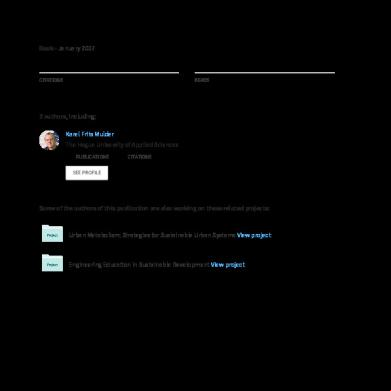Corregir Imperfecciones Photoshop 5bw4v
This document was ed by and they confirmed that they have the permission to share it. If you are author or own the copyright of this book, please report to us by using this report form. Report r6l17
Overview 4q3b3c
& View Corregir Imperfecciones Photoshop as PDF for free.
More details 26j3b
- Words: 817
- Pages: 6
ACTIVIDAD N°:
8
FECHA ENVIO:
FECHA ENTREGA:
19/12/2014
05/01/2015
Corrección de imperfecciones de una foto. Investigar los comandos o herramientas de la Unidad 3 del syllabus que hagan falta
TEMA: UNIDAD N°3
EDICIÓN DE IMÁGENES MAPAS DE BITS
OBJETIVO:
Realizar ediciones de imágenes en mapas de bits usando la herramienta Adobe Photoshop
PROBLEMA:
¿Cómo realizar ediciones de imágenes en mapas de bits usando la herramienta Adobe Photoshop?
INDICADOR DE EVALUACION:
Habilidad para aplicar el conocimiento de las Ciencias Básicas de la profesión Trabajo multidisciplinario. Resuelve problemas de Ingeniería de Sistemas. Siem pre (1)
Criterios de Evaluación La exposición desarrollada:
A Nunc vece a s (0.1) (0.5)
CONOCIMIENTO SOBRE EL TEMA. Responde claramente a las preguntas que se le realizan. Demuestra seguridad en el tratamiento de los temas. EXPRESIÓN. Toma en cuenta los elementos vocales (mantiene: tono, énfasis, claridad durante la
presentación).Mantiene el mismo tono de voz durante la exposición. Habla con claridad y en forma coherente durante la exposición. Toma en cuenta los elementos verbales, (explica en forma clara manteniendo coherencia en las ideas que expone).Hace énfasis tanto verbal como gestual, y resalta aspectos importantes del tema Toman en cuenta los elementos visuales, (postura, viste de acuerdo a la ocasión, rios, gestos, ademanes).Sostiene una postura adecuada durante la exposición. Utiliza un vestuario adecuado para hacer la presentación
MATERIAL: Entrega documentación impresa y digital. (Siguiendo las normas y convenciones para la escritura y sin falta de ortografía). La redacción del documento debe ser clara. Debe incluir todas las fuentes de donde tomo la información. Los recursos para presentar la exposición. (Diapositivas, trípticos o cualquier otro elemento que permita dar a conocer el tema)
Lo realiza a tiempo. EJEMPLOS. Incluye ejemplos claros que permiten un mejor entendimiento del tema. CONTENIDO. Los temas y el contenido presentado son fáciles de entender.
TIPO DE ACTIVIDAD LUGAR
□Intraclase □Extraclase
ALCANCE
□Individual □Grupal
CALIFICACIÓN
FORMA
□Taller □Síntesis, esquemas □Caso de estudio □Investigativa □Vinculación con la colectividad
□Práctica en laboratorio □Práctica en clase □Resolución de problemas, ejercicios
□Ensayo, artículo □Informe de exposición
ROLES Y RESPONSABILIDADES DE LOS PARTICIPANTES EN LA TAREA: NOMBRE ROL DESCRIPCIÓN Caros Herrera Díaz Desarrollador - Analista
Diseño afiche en Photoshop
INTRODUCCIÓN La actividad a desarrollar trata sobre corregir algunas imperfecciones de una fotografía, como por ejemplo borrar manchas de la cara, pecas, zonas indeseables, etc. Debemos hacer uso de las herramientas que hemos revisado en esta semana y algunas más que debemos investigar para terminar la edición de imagen perfectamente. A continuación se llevará a cabo la actividad de carácter intraclase.
DESARROLLO DE LA ACTIVIDAD Empezaremos eligiendo la imagen que contenga las imperfecciones que deseamos corregir, una vez elegida, haremos lo siguiente:
Duplicamos la capa que contiene la imagen, trabajaremos solo en la capa de copia, a la cual llamaremos Corrección.
Luego damos clic en menú filtro desenfoque gaussiano.
Usaremos esta opción para perder algunos elementos pequeños que no queramos que aparezcan en la imagen, ya que según (ADOBE, 2012), “Desenfoca rápidamente una selección en una cantidad ajustable. El término gaussiano hace referencia a la curva en forma de campana que se genera cuando Photoshop aplica una media ponderada a los píxeles. El filtro Desenfoque gaussiano añade detalles de baja frecuencia y puede producir un efecto nebuloso".
Una vez que tengamos esta ventana, vamos a fijar un radio para que las imperfecciones no se vean mucho, parecido a esto:
Luego vamos nuevamente a menú filtro y elegimos ruido y añadimos un ruido, con esto hacemos que la imagen se vea más original.
Esta opción se la utiliza para para reducir las bandas en las selecciones caladas o los rellenos graduados, o para dar un aspecto más realista a áreas muy retocadas. (ADOBE, 2012)
En la misma capa creamos una máscara de capa, nos quedara algo así:
En esa mascara vamos a pintar con el color negro y el bote de pintura:
Una vez hecho esto, vamos a elegir un pincel tipo difuminado y el color blanco, ahora borraremos las imperfecciones de la cara.
Cuando hayamos corregido las imperfecciones y veamos un cambio considerable, vamos a acoplar imagen y tendremos algo así:
Por último para darle mayor retoque, vamos a ajustar el brillo y contraste, para ello vamos al menú Imagen Ajustes Brillo y contraste.
Vamos ajustando el color en brillo y contraste de la imagen, para darle más originalidad y mayor acabado.
También ajustamos la intensidad menú Imagen Ajustes Intensidad
Eso será todo, con esos pasos hemos terminado nuestra edición, se puede ver el resultado a continuación:
RESULTADO:
ANTES
DESPUÉS
CONCLUSIONES Con las herramientas estudiadas e investigadas hemos llegado a un resultado muy satisfactorio, ya que hemos podido corregir algunas imperfecciones de la cara, y se puede corregir algunas cosas más en lugares en donde tengamos problemas y con más paciencia se puede arreglas aspectos muy minúsculos según sea el trabajo que necesitemos.
BIBLIOGRAFÍA
ADOBE. (2012). Obtenido de http://help.adobe.com/es_ES/photoshop/cs/using/WSfd1234e1c4b69f30ea53e41001 031ab64-7970a.html
8
FECHA ENVIO:
FECHA ENTREGA:
19/12/2014
05/01/2015
Corrección de imperfecciones de una foto. Investigar los comandos o herramientas de la Unidad 3 del syllabus que hagan falta
TEMA: UNIDAD N°3
EDICIÓN DE IMÁGENES MAPAS DE BITS
OBJETIVO:
Realizar ediciones de imágenes en mapas de bits usando la herramienta Adobe Photoshop
PROBLEMA:
¿Cómo realizar ediciones de imágenes en mapas de bits usando la herramienta Adobe Photoshop?
INDICADOR DE EVALUACION:
Habilidad para aplicar el conocimiento de las Ciencias Básicas de la profesión Trabajo multidisciplinario. Resuelve problemas de Ingeniería de Sistemas. Siem pre (1)
Criterios de Evaluación La exposición desarrollada:
A Nunc vece a s (0.1) (0.5)
CONOCIMIENTO SOBRE EL TEMA. Responde claramente a las preguntas que se le realizan. Demuestra seguridad en el tratamiento de los temas. EXPRESIÓN. Toma en cuenta los elementos vocales (mantiene: tono, énfasis, claridad durante la
presentación).Mantiene el mismo tono de voz durante la exposición. Habla con claridad y en forma coherente durante la exposición. Toma en cuenta los elementos verbales, (explica en forma clara manteniendo coherencia en las ideas que expone).Hace énfasis tanto verbal como gestual, y resalta aspectos importantes del tema Toman en cuenta los elementos visuales, (postura, viste de acuerdo a la ocasión, rios, gestos, ademanes).Sostiene una postura adecuada durante la exposición. Utiliza un vestuario adecuado para hacer la presentación
MATERIAL: Entrega documentación impresa y digital. (Siguiendo las normas y convenciones para la escritura y sin falta de ortografía). La redacción del documento debe ser clara. Debe incluir todas las fuentes de donde tomo la información. Los recursos para presentar la exposición. (Diapositivas, trípticos o cualquier otro elemento que permita dar a conocer el tema)
Lo realiza a tiempo. EJEMPLOS. Incluye ejemplos claros que permiten un mejor entendimiento del tema. CONTENIDO. Los temas y el contenido presentado son fáciles de entender.
TIPO DE ACTIVIDAD LUGAR
□Intraclase □Extraclase
ALCANCE
□Individual □Grupal
CALIFICACIÓN
FORMA
□Taller □Síntesis, esquemas □Caso de estudio □Investigativa □Vinculación con la colectividad
□Práctica en laboratorio □Práctica en clase □Resolución de problemas, ejercicios
□Ensayo, artículo □Informe de exposición
ROLES Y RESPONSABILIDADES DE LOS PARTICIPANTES EN LA TAREA: NOMBRE ROL DESCRIPCIÓN Caros Herrera Díaz Desarrollador - Analista
Diseño afiche en Photoshop
INTRODUCCIÓN La actividad a desarrollar trata sobre corregir algunas imperfecciones de una fotografía, como por ejemplo borrar manchas de la cara, pecas, zonas indeseables, etc. Debemos hacer uso de las herramientas que hemos revisado en esta semana y algunas más que debemos investigar para terminar la edición de imagen perfectamente. A continuación se llevará a cabo la actividad de carácter intraclase.
DESARROLLO DE LA ACTIVIDAD Empezaremos eligiendo la imagen que contenga las imperfecciones que deseamos corregir, una vez elegida, haremos lo siguiente:
Duplicamos la capa que contiene la imagen, trabajaremos solo en la capa de copia, a la cual llamaremos Corrección.
Luego damos clic en menú filtro desenfoque gaussiano.
Usaremos esta opción para perder algunos elementos pequeños que no queramos que aparezcan en la imagen, ya que según (ADOBE, 2012), “Desenfoca rápidamente una selección en una cantidad ajustable. El término gaussiano hace referencia a la curva en forma de campana que se genera cuando Photoshop aplica una media ponderada a los píxeles. El filtro Desenfoque gaussiano añade detalles de baja frecuencia y puede producir un efecto nebuloso".
Una vez que tengamos esta ventana, vamos a fijar un radio para que las imperfecciones no se vean mucho, parecido a esto:
Luego vamos nuevamente a menú filtro y elegimos ruido y añadimos un ruido, con esto hacemos que la imagen se vea más original.
Esta opción se la utiliza para para reducir las bandas en las selecciones caladas o los rellenos graduados, o para dar un aspecto más realista a áreas muy retocadas. (ADOBE, 2012)
En la misma capa creamos una máscara de capa, nos quedara algo así:
En esa mascara vamos a pintar con el color negro y el bote de pintura:
Una vez hecho esto, vamos a elegir un pincel tipo difuminado y el color blanco, ahora borraremos las imperfecciones de la cara.
Cuando hayamos corregido las imperfecciones y veamos un cambio considerable, vamos a acoplar imagen y tendremos algo así:
Por último para darle mayor retoque, vamos a ajustar el brillo y contraste, para ello vamos al menú Imagen Ajustes Brillo y contraste.
Vamos ajustando el color en brillo y contraste de la imagen, para darle más originalidad y mayor acabado.
También ajustamos la intensidad menú Imagen Ajustes Intensidad
Eso será todo, con esos pasos hemos terminado nuestra edición, se puede ver el resultado a continuación:
RESULTADO:
ANTES
DESPUÉS
CONCLUSIONES Con las herramientas estudiadas e investigadas hemos llegado a un resultado muy satisfactorio, ya que hemos podido corregir algunas imperfecciones de la cara, y se puede corregir algunas cosas más en lugares en donde tengamos problemas y con más paciencia se puede arreglas aspectos muy minúsculos según sea el trabajo que necesitemos.
BIBLIOGRAFÍA
ADOBE. (2012). Obtenido de http://help.adobe.com/es_ES/photoshop/cs/using/WSfd1234e1c4b69f30ea53e41001 031ab64-7970a.html